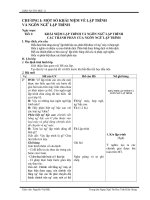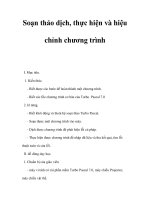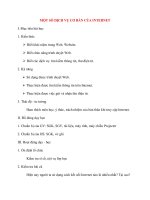Giáo án Tin Học lớp 11: SOẠN THẢO, DỊCH, THỰC HIỆN VÀ HIỆU CHỈNH CHƯƠNG TRÌNH pdf
Bạn đang xem bản rút gọn của tài liệu. Xem và tải ngay bản đầy đủ của tài liệu tại đây (195.59 KB, 6 trang )
§8 SOẠN THẢO, DỊCH, THỰC HIỆN VÀ HIỆU CHỈNH
CHƯƠNG TRÌNH
I. Mục đích u cầu:
1. Kiến thức: Biết các lệnh vào/ra đơn giản để nhập dữ liệu từ bàn phím
hoặc đưa dữ liệu ra màn hình.
Biết các bước: Soạn thảo, dịch, thực hiện và hiệu chỉnh chương trình.
Biết một số cơng cụ của mơi trường Turbo Pascal. Biết sử dụng được
chương trình dịch để phát hiện lỗi
2. Kỹ năng:Biết sử dụng thạo các lệnh vào ra dữ liệu.
Bước đầu chỉnh sữa được chương trình dựa vào thơng báo lỗi của
chương trình dịch và tính hợp lí của kết quả thu được
3. Thái độ: Ham học, tích cực trong hoạt động
II.Chuẩn bò của giáo viên và học sinh
1. Chuẩn bò của giáo viên:Giáo án, đ
2. Chuẩn bò của học sinh: Xem bài trước ở nhà.
III.Tiến trình tiết dạy
1.Ổn đònh tổ chức lớp
2.Kiểm tra bài cũ
Viết biểu thức tốn học sau sang ngơn ngữ Pascal:
)6(
4
x
c
a
;
3
1
1
1
x
a
z
y
x
z
Đáp án: ((a+4)/c)* (x-6); (1+z)*((x+y/z)/(a-(1/(1+x*sqr(x)))))
3.Nội dung tiết dạy
Hoạt động thầy và trò Nội dung bài giảng
GV:Để khởi tạo giá trị cho biến, ta có
thể dùng lệnh gán. Như vậy thì
chương trình ln làm việc với một
bộ dữ liệu vào. Để khắc phục điều
này thư viện của các ngơn ngữ lập
trình cung cấp một số chương trình
dùng để đưa dữ liệu vào và đưa dữ
liệu ra. Các chương trình đó gọi
§7 CÁC THỦ TỤC CHUẨN
VÀO RA ĐƠN GIẢN
chung là các thủ tục chuẩn vào/ra đơn
giản.
Trước hết ta tìm hiểu thủ tục vào
GV:Cho ví dụ?
HS:Nêu ví dụ.
GV: Gọi học sinh khác giải thích ý
nghĩa của lệnh.
GV:Khi nhập giá trị cho nhiều biến
thì làm thế nào để phân biệt giá trị
biến?
HS:Trả lời.
GV: Nhập giá trị cho biến thực x, y, z
trong lệnh (2)?
HS:1.5 8 9 nhấn enter
GV:Thủ tục đưa dữ liệu ra màn hình
như thế nào? Ta sang mục 2
Danh sách kết quả ra có thể là biến,
hằng, biểu thức. Các thành phần ngăn
cách nhau bởi dấu phẩy.
GV:Khi thực hiện dãy lệnh bên thì
trên màn hình như thế nào?
HS:Xuất hiện dòng thông báo:
Hay nhap ga tri cho n:_(Con trỏ nhấp
nhay chờ ta gõ giá trị cho n).
1. Nhập dữ liệu vào từ bàn phím
Read(danh sách biến vào);
Readln(danh sách biến vào);
Ví dụ:
Read(a); (1)
Readln(x,y,z); (2)
Lệnh (1) nhập 1 giá trị từ bàn
phím và gán giá trị đó cho a.
Lệnh (2) nhập lần lượt 3 giá trị
từ bàn phím và gán giá trị đó
tương ứng cho 3 biến x,y,z.
- Khi nhập giá trị cho nhiều
biến, những giá trị này đựơc gõ
cách nhau bởi ít nhất 1phím
cách Space hoặc kí tự xuống
dòng (phím enter) để phân biệt
giá trị với biến tiếp theo, xong
biến cuối cùng nhấn enter.
2. Đưa dữ liệu ra màn hình
WRITE(<Danh sách kết quả
ra>);
Hay WRITELN(<Danh sách kết
quả ra>);
- Write: con trỏ đứng sau kết
quả.
- Writeln: con trỏ xuống đầu
dòng tiếp theo.
Ví dụ: Để nhập giá trị cho biến n
từ bàn phím, nguời ta dùng cặp
thủ tục
GV:Để chương trình sử dụng thuận
tiện, khi nhập giá trị từ bàn phím cho
biến, ta nên có thêm xâu kí tự nhắc
nhở việc nhập giá trị cho biến nào,
kiểu dữ liệu gì,
GV:Bây giờ ta xét ví dụ: chương trình
hoàn chỉnh có sử dụng thủ tục vào/ra.
GV:(Yêu cầu học sinh giải thích lệnh)
Lệnh readln cuối cùng của chương
trình dùng để tạm dừng thực hiện
chương trình cho người dùng quan sát
kết quả của chương trình đưa ra trên
màn hình, muốn tiếp tục nhấn enter
GV:Kết quả trên màn hình như thế
nào?
HS:Trả lời.
GV:x:=2.46;
writeln(x:6:1);write(x:6:3); thì kết
Write('Hay nhap gia tri cho n:');
Readln(n);
3. Ví dụ minh hoạ thủ tục vào/ra
Program vidu;
Var n:byte;
Begin
Write('Lop ban co bao nhieu
nguoi');
Readln(n);
Write(' vay ban co ',n-1,' nguoi
ban trong lop');
Write(' go enter de ket thuc
chuong trinh');
Readln
End.
Chú ý:
-Các thủ tục writeln, readln có
thể không có tham số.
-Trong thủ tục Write, Writeln,
sau mỗi kết quả ra có thể có qui
cách ra. Qui cách ra có dạng:
*Đối với kiểu số thực:
:<Độ rộng>:<chữ số thập phân>
*Đối với các kiểu dữ liệu khác:
:<Độ rộng>
Dạng không qui cách căn lề bên
trái, và số thực viết ra dạng dấu
quả trên màn hình như thế nào?
HS: Trả lời
GV:Ta có chương trình (ở mục 3) để
thực hiện trên máy ta phải làm gì?
HS: Soạn thảo chương trình trên ngôn
ngữ lập trình Pascal, sau đó dịch
chương trình sang ngôn ngữ máy, và
thực hiện.
GV: Các bước soạn thảo, dịch, thực
hiện, như thế nào ta tìm hiểu §8
GV: Để sử dụng được TP, thì trên
máy phải có ít nhất những tập tin
nào?
HS: Nhìn SGK và trả lời: Turbo.exe,
Turbo.tpl , graph.tpu, egavga.bgi,
GV: Giải thích: nếu không sử dụng
đồ hoạ thì Chỉ cần 2 tập tin
Turbo.exe, Turbo.tpl.
Turbo.exe:chứa chương trình biên
tập, biên dịch
Turbo.tpl.:chứa các UNIT cần thiết
của Turbo pascal
GV:(hỏi học sinh cách soạn thảo văn
bản trên Word, sau đó chuyển sang
hướng dẫn học sinh cách soạn thảo
văn bản trên Pascal tương tự như trên
Word)
GV: Lỗi trình biên dịch phát hiện là
phẩy động.
Dạng có qui cách căn lề bên
phải
Ví dụ: x:=12.863;
Writeln(x);
Writeln(x:8:2);
Kết quả trên màn hình:
1
.
2
8
6
3
0
0
E
+
1
1
2
. 8
6
§8 SOẠN THẢO, DỊCH,
THỰC HIỆN VÀ HIỆU CHỈNH
CHƯƠNG TRÌNH
1. Khởi động chương trình
Turbo Pascal:
Cách 1: click chuột tại biểu
tượng Turbo Pascal trên màn
hình nền
Cách 2: vào nút
start\program\ \Turbo
4. Củng cố
Câu 1. Cho biết kết quả của các câu lệnh sau:
a. Writeln(6/3:4:2);
b. Writeln(7>5:8);
c. Writeln('DANH SACH':20);
Câu 2. Hãy nêu cách biên dịch và chạy chương trình Pascal.
lỗi cú pháp hay lỗi ngữ nghĩa hay cả
hai?
HS: Trả lời
Khi khởi động turbo pascal, màn
hình làm làm việc của turbo có
dạng
2. Soạn thảo chương trình
Trên 1 cửa sổ chỉ gõ 1 chương
trình, muốn lưu chương trình ta
ấn phím F2. Cách soạn thảo
giống trong Word
3.Biên dịch chương trình:
Ấn tổ hợp phím: Alt - F9
Khi có lỗi sẽ có vệt đỏ
nằm sát chổ sai đầu tiên. Sửa sai
xong rồi tiến hành biên dịch lại
cho đến khi không còn lỗi.
4. Chạy chương trình: Ctrl-F9
5. Đóng cửa sổ chương trình:
Alt-F3
6. Thoát khỏi chương trình: Alt-
X.
5. Dặn dò và bổ sung:
Làm bài tập, học bài cũ, xem bài mới